介绍
andOTP is a two-factor authentication App for Android 5.1+.
It implements Time-based One-time Passwords (TOTP) and HMAC-Based One-Time Passwords (HOTP).
Simply scan the QR code and login with the generated 6-digit code.
andOTP 使用 MIT 协议开源,代码托管在 GitHub 上
安装
andOTP 是一个开源软件,可以前往 GitHub Releases 下载,官方也上架了 F-Droid 和 Google Play (我个人推荐 F-Droid)。
添加
TOTP, HOTP 以及 MOTP
在主界面右下角的加号中提供了三种添加方式
大部分网站会提供一个二维码供扫描,根据需要选择 扫描二维码 和 相册中选择二维码 就好
如果只有提供密钥的话就需要选择 输入详细信息 了
类型选择对应的
签发方及名称可随意,比如我的 Cloudflare 这样填写
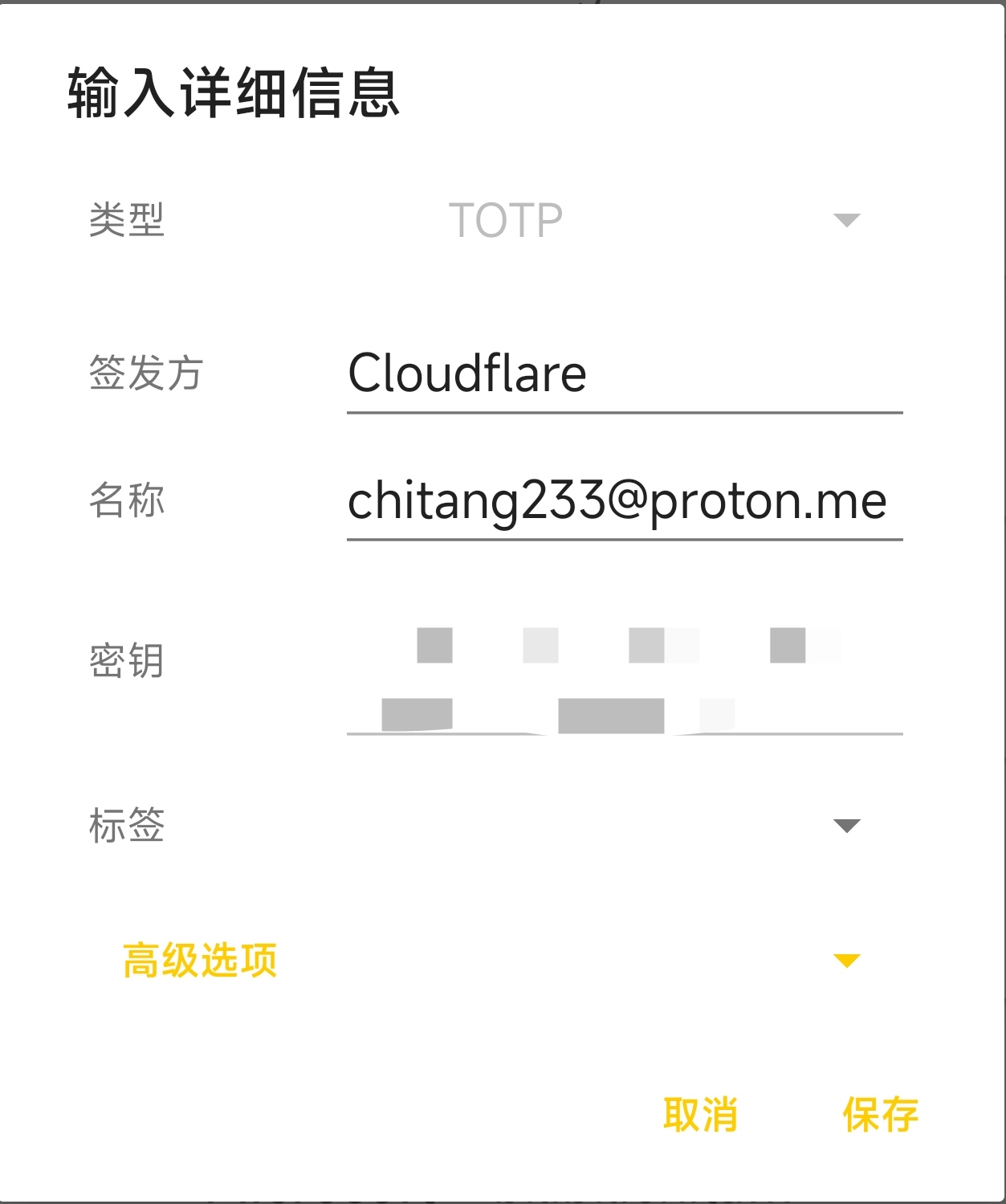
在主界面看起来会像这样
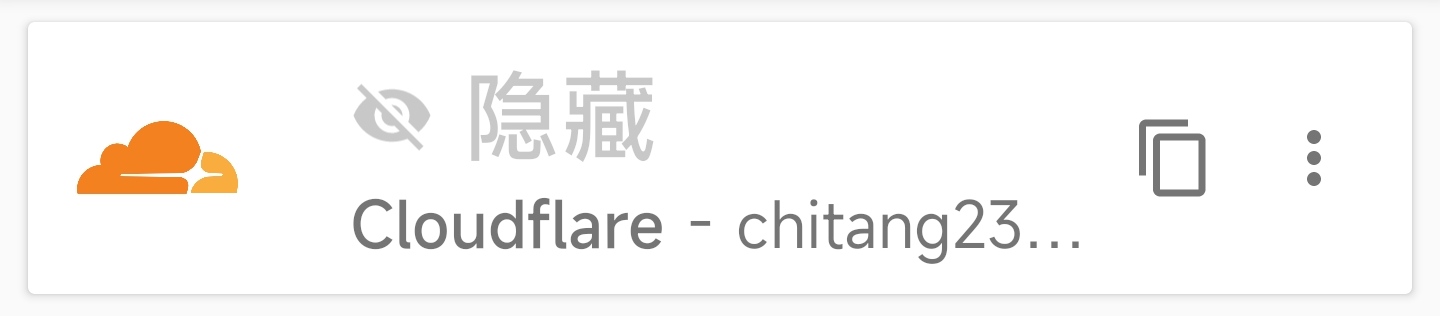
密钥就填网站给的
标签可自己设置,便于区分
高级选项中有周期, 数字, 算法
算法很好理解,周期是指验证码的刷新时间,数字是验证码的位数
如果没有需要最好不要动
Steam
Steam 验证器比较特殊,只能通过手动输入信息来填写
密钥获取方式也比较特殊
而且手机需要经过 root
使用任何能够访问 /data 目录的工具找到这个文件
/data/data/com.valvesoftware.android.steam.community/files/Steamguard-<STEAMID>使用任何能够访问它的工具打开,在文件里面能够找到这样一部分
"uri":"otpauth:\/\/totp\/Steam:USERNAME?secret=################################&issuer=Steam"在 secret= 后面&issuer 前面的就是我们所需要的密钥了,将它保存好,然后回到 andOTP
在右下角的添加中选择 输入详细信息
类型选择 STEAM
签发方和名称随意
密钥就填写刚刚获取到的
标签随意
高级选项不要动你也动不了
推荐这样填写
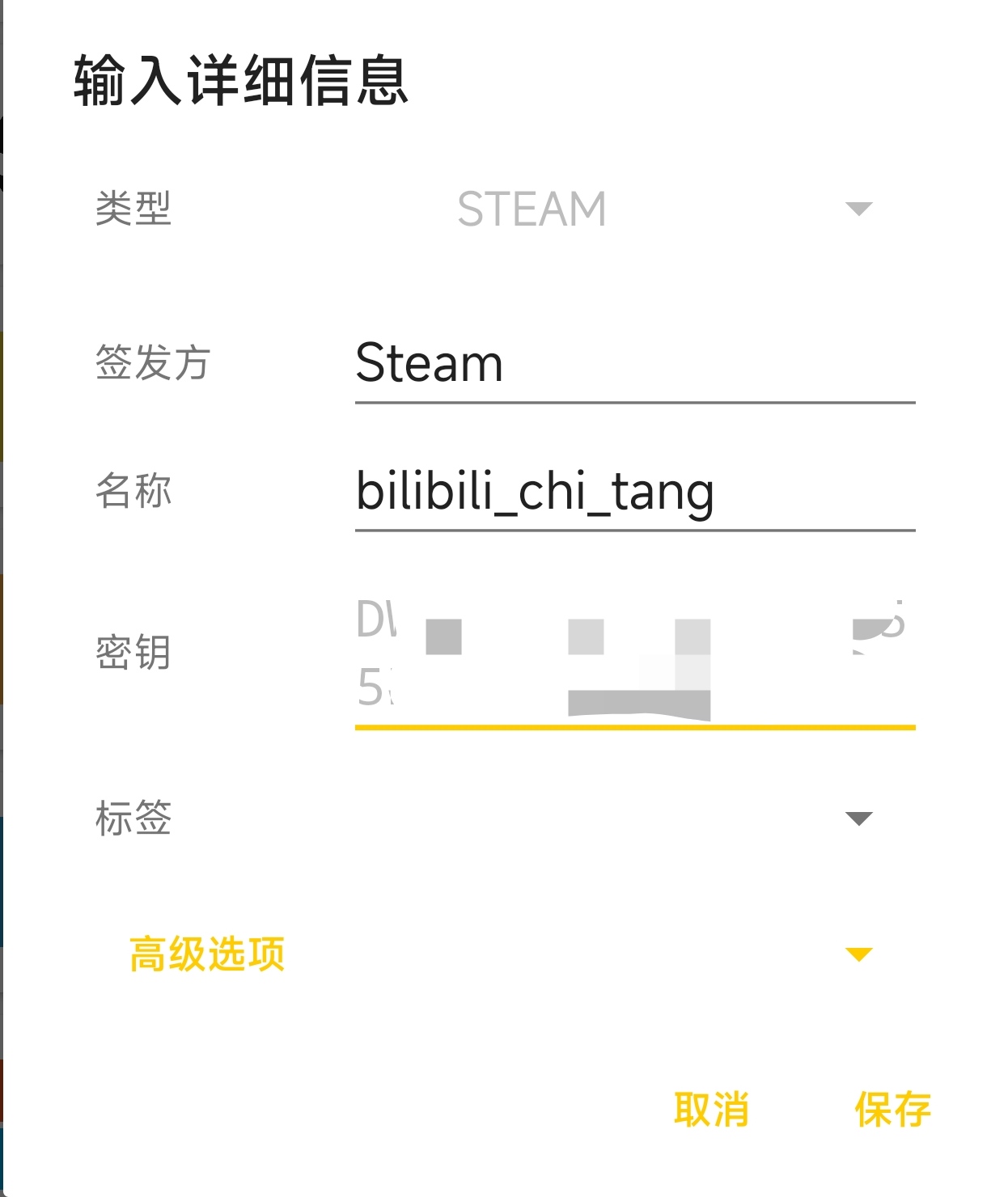
在主页就可以正常显示验证码了
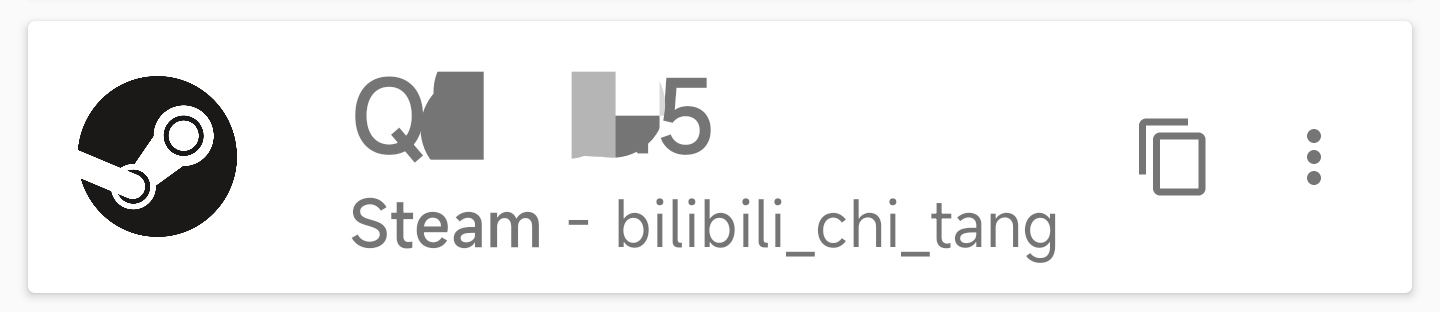
推荐的设置项
andOTP 的设置在右上角的更多菜单中,这一部分会讲一下我个人比较推荐的设置项目
设备验证
可以选择 无, 密码, PIN, 设备凭据
前三个都非常好理解,是在 andOTP 单独设置的验证方法
设备凭据是你设备本身的登录方式
选择这个可以调用 Android 系统的密码,也可以通过指纹验证(如果有)
数据库加密
可以选择 Android 密钥库 或 密码/PIN
如果想要使用设备凭据验证则只能选择 Android 密钥库,没什么好说的
但是需要注意的一点是
如果选择 Android 密钥库,SwiftBackup, 手机自带备份, adb backup 都无法备份 andOTP 内的密钥数据(别问我怎么知道的)
Android 密钥库 用户一定要记得备份
单击 & 双击
用来设置单击/双击条目时进行的操作
我个人习惯将 单击 设置为 显示/隐藏
双击 设置为 复制
允许截图
在关于页面中点击点击八次 “版本”,在弹出的对话框中点击 确定
回到设置就能在最下方看到 启用屏幕截图 的选项了
打开后就可以用其他应用在 andOTP 中进行屏幕录制或截图了
备份
在更多菜单中点击 备份
备份类型可以根据自己的需要来选择,推荐选择已加密
然后点击 创建备份
如果选择已加密,在弹出的窗口中为备份文件设置密码
如果需要恢复备份,在下面点击 还原备份
选择之前的备份文件,如果有密码的话输入密码就可以还原了